เมื่อเปิดร้านค้าออนไลน์ ความสำคัญของรูปภาพสินค้าไม่สามารถกล่าวเกินจริงได้ ลูกค้าพึ่งพารูปภาพที่คุณให้มาอย่างมากเพื่อสร้างความคาดหวังเกี่ยวกับผลิตภัณฑ์ของคุณ อย่างไรก็ตาม หลายๆ คนอาจจำเป็นต้องตระหนักว่าขนาดรูปภาพเหล่านี้สามารถส่งผลกระทบอย่างมากต่อแง่มุมต่างๆ ของร้านค้าของคุณ ตั้งแต่ความเร็วในการโหลดหน้าเว็บไปจนถึงรูปลักษณ์โดยรวมที่น่าดึงดูดจากอุปกรณ์ต่างๆ คู่มือฉบับสมบูรณ์นี้จะเจาะลึกลงไป Shopify ขนาดรูปภาพสินค้าสำรวจว่าเหตุใดจึงมีความสำคัญและมีอิทธิพลต่อปัจจัยสำคัญเช่นประสิทธิภาพของหน้าเว็บและประสบการณ์ผู้ใช้อย่างไร
ส่วนที่ 1. รูปภาพผลิตภัณฑ์ Shopify คืออะไร
รูปภาพผลิตภัณฑ์ของ Shopify มีความสำคัญในร้านค้าของคุณ ซึ่งเป็นสิ่งที่ลูกค้าเห็นเป็นอันดับแรก ซึ่งส่งผลต่อการซื้อสินค้าจากร้านค้าของคุณ แต่ไม่ใช่แค่รูปลักษณ์ของพวกเขาเท่านั้น นอกเหนือจากความสวยงามแล้ว คุณภาพของภาพยังส่งผลต่อเวลาในการโหลดเพจและฟังก์ชันการซูมอีกด้วย เราจะบอกทุกสิ่งที่คุณต้องการเกี่ยวกับขนาดรูปภาพสินค้าของ Shopify
การปรับขนาดรูปภาพของ Shopify ให้เหมาะสมนั้นมีความสำคัญด้วยเหตุผลหลายประการ:
• เร่งความเร็วในการโหลดหน้าเว็บ: ผู้เยี่ยมชมอาจออกไปหากหน้าเว็บของคุณใช้เวลาโหลดนานเกินไป การเพิ่มประสิทธิภาพรูปภาพช่วยให้หน้าเว็บโหลดเร็วขึ้น
• ประหยัดแบนด์วิธ: รูปภาพที่เล็กลงหมายถึงการใช้ข้อมูลน้อยลง ซึ่งสามารถลดต้นทุนโฮสติ้งได้
• ปรับปรุงประสบการณ์บนมือถือ: ขนาดรูปภาพบนมือถือและเดสก์ท็อปแตกต่างกัน การเพิ่มประสิทธิภาพสำหรับอุปกรณ์เคลื่อนที่สามารถดึงดูดผู้เข้าชมและเพิ่มอัตราการแปลงได้
• เพิ่มการแปลง: ประสบการณ์การช็อปปิ้งที่รวดเร็วและราบรื่นยิ่งขึ้นกระตุ้นให้ลูกค้าซื้อมากขึ้น
• ปรับปรุง SEO: เวลาในการโหลดเร็วขึ้นและประสบการณ์ผู้ใช้ที่ดีขึ้นสามารถปรับปรุงอันดับของเครื่องมือค้นหาได้ และดึงดูดผู้เข้าชมมายังไซต์ของคุณมากขึ้น
เลือกขนาดรูปภาพ Shopify ที่ดีที่สุด
การเลือกขนาดรูปภาพ Shopify ที่เหมาะสมอาจต้องใช้เวลาและความพยายาม คุณต้องการภาพที่ใหญ่พอที่จะซูมเข้าแต่ไม่ใหญ่เกินไปที่จะทำให้ไซต์ของคุณช้าลง สิ่งที่ควรจำมีดังนี้:
• Shopify อนุญาตให้ใช้รูปภาพที่มีขนาดสูงสุด 4472 × 4472 พิกเซล และ 20 MB
• ผู้เชี่ยวชาญแนะนำขนาด 2048 × 2048 พิกเซลสำหรับรูปภาพผลิตภัณฑ์สี่เหลี่ยมจัตุรัส ซึ่งให้ความละเอียดสูงและความสามารถในการซูม
• สำหรับการซูม รูปภาพควรมีขนาดอย่างน้อย 800 × 800 พิกเซล
• รูปภาพสี่เหลี่ยมจัตุรัสต้องมีอัตราส่วนใกล้เคียง 1:1 ในขณะที่รูปภาพสี่เหลี่ยมควรมีอัตราส่วนใกล้เคียง 3:1 มากขึ้น
• ความละเอียดอยู่ที่ 72 dpi; ความละเอียดที่สูงขึ้นจะไม่ปรับปรุงคุณภาพของภาพเนื่องจากข้อจำกัดของ Shopify
แนวทางขนาดรูปภาพของ Shopify
ขนาดภาพผลิตภัณฑ์: ตั้งเป้าไปที่ 2048 × 2048 พิกเซลเพื่อคุณภาพที่เหมาะสมที่สุดและการโหลดที่รวดเร็ว ใช้ขนาดระหว่าง 800 × 800 พิกเซล ถึง 4472 × 4472 พิกเซล โดยคงอัตราส่วนให้สม่ำเสมอ
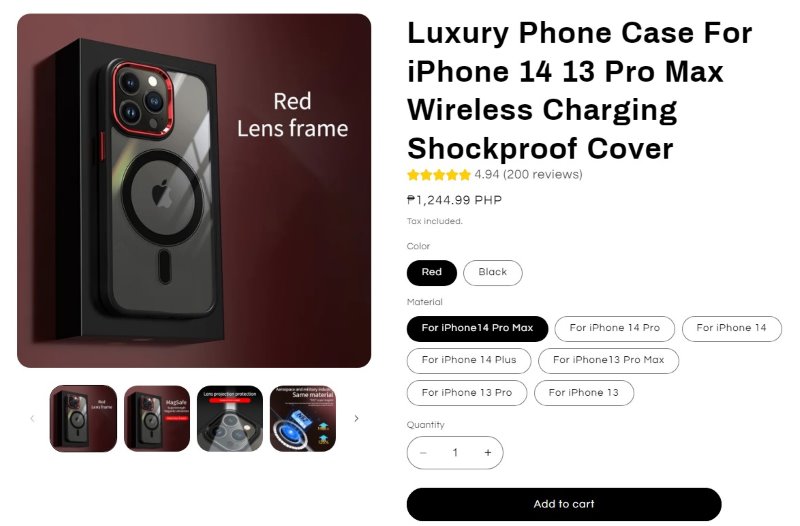
ขนาดภาพคอลเลกชัน: ใช้ 1024 × 1024 พิกเซลสำหรับรูปภาพคอลเลกชัน รักษารูปภาพให้สอดคล้องกันในขนาดและอัตราส่วนเพื่อให้ดูสอดคล้องกัน
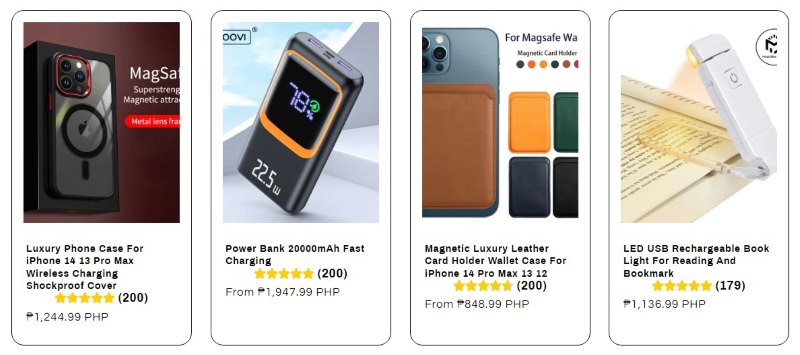
ขนาดภาพแบนเนอร์: ปรับภาพแบนเนอร์ให้เหมาะสมด้วยขนาดระหว่างความกว้าง 1200-2500 พิกเซล และความสูง 400-600 พิกเซล

ขนาดภาพสไลด์โชว์: ตั้งเป้าไว้ที่ความกว้าง 1,200-2,000 พิกเซล และความสูง 400-600 พิกเซล สำหรับภาพสไลด์โชว์ จัดกึ่งกลางวัตถุและตรวจสอบให้แน่ใจว่ามองเห็นได้บนอุปกรณ์เคลื่อนที่
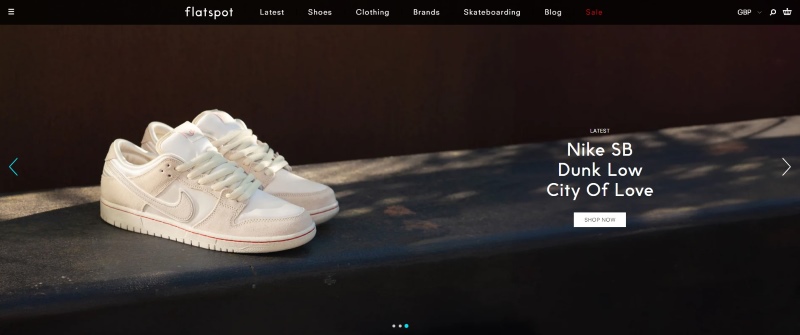
ขนาดภาพโลโก้: เลือกขนาด 200 × 200 px สำหรับโลโก้ หลีกเลี่ยงการบิดเบือนโลโก้ และเลือกรูปทรงสี่เหลี่ยมจัตุรัสที่มีอัตราส่วน 1:1
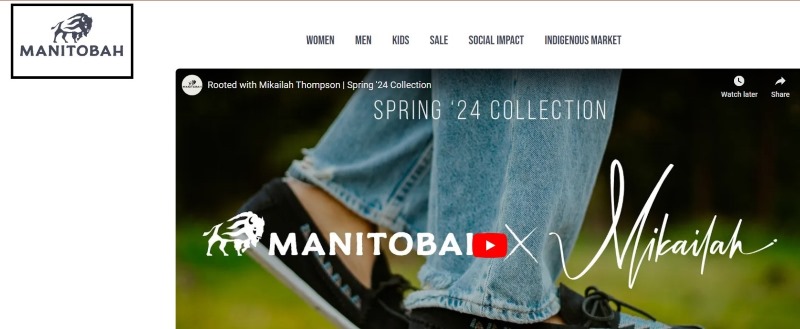
รูปภาพพร้อมขนาดข้อความซ้อนทับ: ใช้ 1800 × 1000 พิกเซลสำหรับรูปภาพที่มีการซ้อนทับข้อความ รวมถึงรูปภาพเด่นในบล็อกและแบนเนอร์ร้านค้า ปรับขนาดตามคำแนะนำธีม
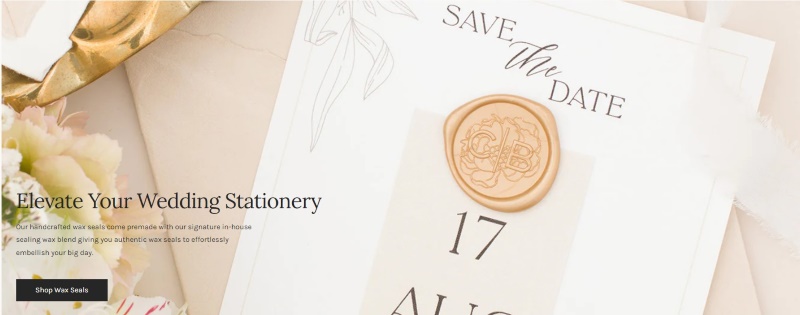
ขนาดรูปภาพของบล็อก: รักษาขนาด 1800 × 1000 พิกเซลด้วยอัตราส่วน 16:9 สำหรับรูปภาพในบล็อก ตรวจสอบให้แน่ใจว่ารูปภาพเด่นมีขนาดไม่เกิน 4472 × 4472 px และ 20 MB
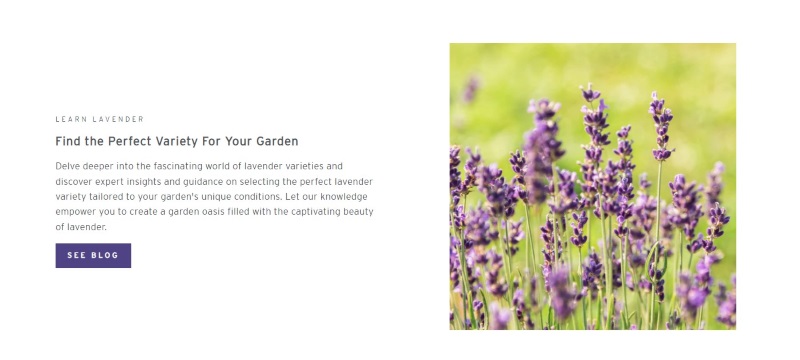
ขนาดภาพพื้นหลัง: เลือกใช้ภาพพื้นหลังขนาด 1920 × 1080 พิกเซล รักษาขนาดขั้นต่ำไว้ที่ 1024 × 768 พิกเซลด้วยอัตราส่วน 16:9 โดยพิจารณาจากขีดจำกัดขนาดของ Shopify
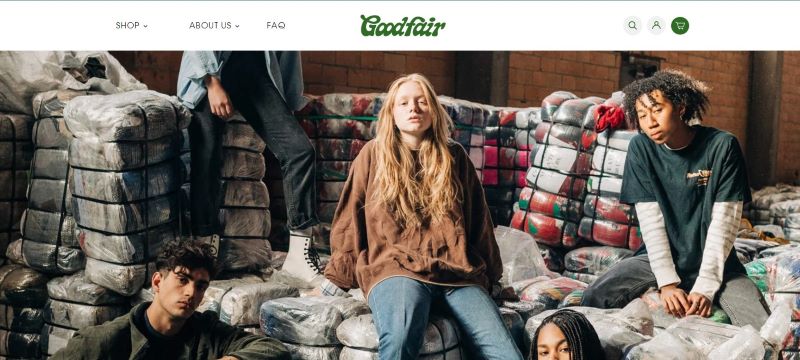
ส่วนที่ 2 วิธีแก้ไขรูปภาพผลิตภัณฑ์ Shopify
สมมติว่าคุณต้องการเพิ่มประสิทธิภาพขนาดรูปภาพสินค้า พื้นหลัง และการออกแบบของ Shopify ในกรณีนั้น คุณอาจพิจารณาใช้ เครื่องมือลบพื้นหลัง AVAideโดยคุณสามารถทำสิ่งต่างๆ มากมาย เช่น พื้นหลังภาพโปร่งใสด้วยเทคโนโลยี AI อันทรงพลัง เปลี่ยนพื้นหลังภาพด้วยพื้นหลังสุนทรียศาสตร์ที่คุณต้องการ พร้อมเครื่องมือครอบตัดที่ช่วยให้คุณได้ขนาดที่ดีที่สุดสำหรับรูปภาพผลิตภัณฑ์ใน Shopify และอินเทอร์เฟซที่ใช้งานง่ายที่ ทำให้ผลิตภัณฑ์รูปภาพของคุณง่ายต่อการแก้ไข ด้านล่างนี้เป็นขั้นตอนที่ง่ายและสะดวกในการแก้ไขรูปภาพสินค้าของ Shopify
ขั้นตอนที่ 1คลิก เลือกรูปภาพ ในส่วนต่อประสานผู้ใช้เพื่อเลือกรูปภาพจากโฟลเดอร์ของคุณ
ขั้นตอนที่ 2ใช้ เก็บไว้ และ ลบ ปุ่มเพื่อลบพื้นหลังหรือส่วนเฉพาะของรูปภาพ ปรับขนาดแปรงเพื่อการแก้ไขที่แม่นยำ
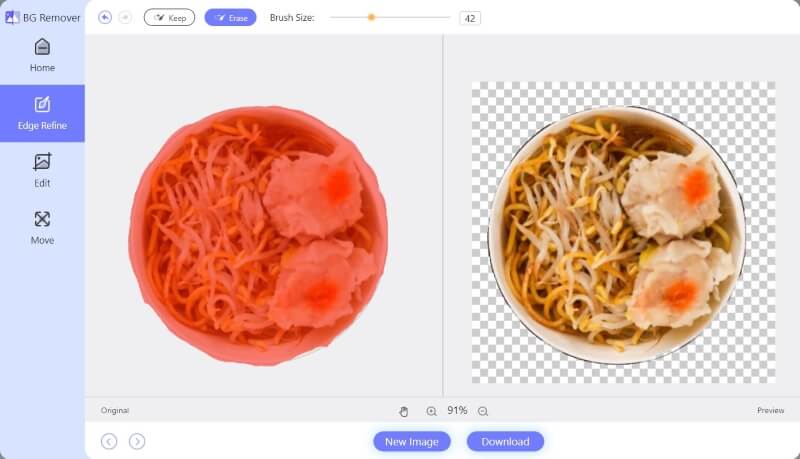
ขั้นตอนที่ 3คลิก แก้ไข ปุ่มเพื่อเพิ่มพื้นหลัง เลือกสีพื้นหลังหรือเลือกภาพที่สวยงาม
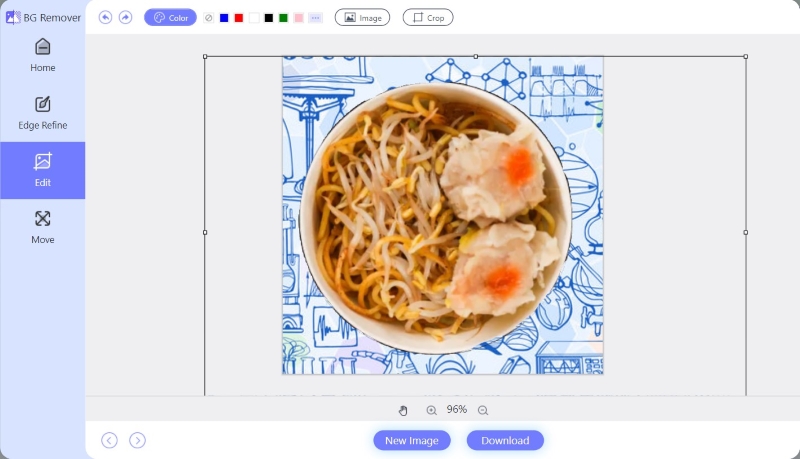
ขั้นตอนที่ 4ครอบตัดรูปภาพตามขนาดที่คุณต้องการโดยใช้ ครอบตัด ปุ่ม. ใช้ตัวเลือกอัตราส่วนเพื่อการครอบตัดที่แม่นยำ
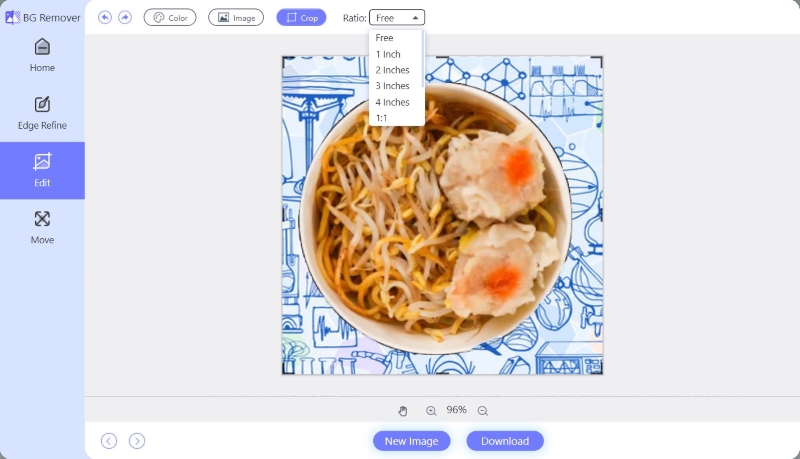
ขั้นตอนที่ 5ใช้ปุ่มย้ายเครื่องมือเพื่อย้ายรูปภาพที่เลือกไปรอบๆ พื้นหลังของคุณเพื่อปรับแต่งรูปภาพผลิตภัณฑ์ของคุณเพิ่มเติม
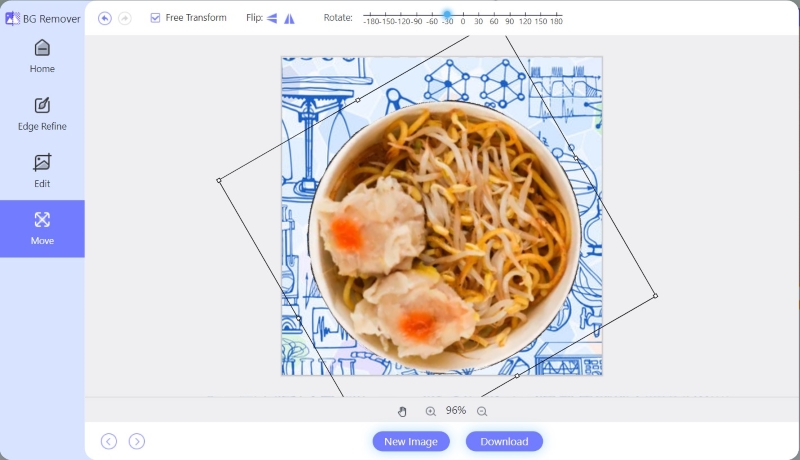
ขั้นตอนที่ 6บันทึกภาพที่แก้ไขโดยคลิกที่ ดาวน์โหลด ปุ่ม. หากต้องการแก้ไขภาพอื่น ให้คลิก ภาพใหม่ ถัดจากปุ่มดาวน์โหลด
ส่วนที่ 3 3 เคล็ดลับในการสร้างภาพลักษณ์ผลิตภัณฑ์ Shopify
1. เลือกรูปภาพที่ดีที่สุด: เลือกรูปภาพคุณภาพสูงที่แสดงถึงผลิตภัณฑ์ของคุณได้อย่างถูกต้อง เลือกใช้การถ่ายภาพระดับมืออาชีพหรือภาพที่มีความละเอียดสูงเพื่อแสดงรายละเอียดอย่างมีประสิทธิภาพ รูปภาพที่ชัดเจนและมีแสงสว่างเพียงพอสร้างความน่าเชื่อถือและเพิ่มการแปลง
2. เลือกรูปแบบไฟล์ภาพที่ถูกต้อง: พิจารณาข้อกำหนดของแต่ละหน้าเมื่อเลือกรูปแบบไฟล์ภาพสำหรับร้านค้า Shopify ของคุณ ใช้ JPG, PNG หรือ WebP สำหรับรูปภาพผลิตภัณฑ์ ปรับสมดุลคุณภาพและขนาดไฟล์ สำหรับโลโก้และกราฟิก ให้เลือก PNG เพื่อรองรับความโปร่งใส จัดลำดับความสำคัญของรูปแบบที่รักษาความชัดเจนในขณะเดียวกันก็เพิ่มประสิทธิภาพความเร็วในการโหลดหน้าเว็บ
3. ใช้รูปภาพที่ตอบสนอง: ตรวจสอบให้แน่ใจว่ารูปภาพสินค้า Shopify ของคุณปรับตามอุปกรณ์และขนาดหน้าจอที่แตกต่างกัน ทดสอบอุปกรณ์ต่างๆ เพื่อตรวจสอบการปรับที่เหมาะสม ใช้เทคนิคการออกแบบที่ตอบสนองเพื่อรักษาการนำเสนอที่เหมาะสมที่สุด รูปภาพที่ตอบสนองช่วยเพิ่มประสบการณ์ผู้ใช้และเพิ่มอัตราการแปลง
ส่วนที่ 4 คำถามที่พบบ่อยเกี่ยวกับขนาดรูปภาพของ Shopify
ฉันจะรับรูปภาพสินค้าบน Shopify ได้อย่างไร
ไปที่สินค้าในส่วน Shopify admin ของคุณเพื่อเพิ่มรูปภาพให้กับตัวเลือกสินค้าของคุณ คลิกสินค้าที่จะแก้ไข จากนั้นในตัวเลือกสินค้า ให้คลิกไอคอนรูปภาพข้างตัวเลือกสินค้า เลือกรูปภาพหรืออัปโหลดรูปภาพใหม่ จากนั้นคลิกเสร็จสิ้นและบันทึก
ฉันจะเปลี่ยนรูปภาพสินค้าใน Shopify ได้อย่างไร
หากต้องการเปลี่ยนรูปภาพสินค้าใน Shopify ให้ไปที่สินค้าในส่วนผู้ดูแลระบบของคุณ คลิกสินค้าที่คุณต้องการแก้ไข จากนั้นในส่วนตัวเลือกสินค้า ให้คลิกไอคอนรูปภาพถัดจากตัวเลือกสินค้า เลือกรูปภาพหรืออัปโหลดรูปภาพใหม่ จากนั้นคลิกเสร็จสิ้นและบันทึก
Shopify บีบอัดรูปภาพโดยอัตโนมัติหรือไม่
ใช่ Shopify บีบอัดรูปภาพที่แสดงในร้านค้าของคุณโดยอัตโนมัติเพื่อให้เวลาในการโหลดเร็วขึ้น
การลงทุนด้านเวลาในการเพิ่มประสิทธิภาพขนาดรูปภาพสินค้าของ Shopify ถือเป็นสิ่งสำคัญสำหรับร้านค้าที่ดูเป็นมืออาชีพและดึงดูดลูกค้า ตรวจสอบให้แน่ใจว่ารูปภาพของคุณมีขนาดเหมาะสมและปรับให้เหมาะสมเพื่อหลีกเลี่ยงไม่ให้ไซต์ของคุณช้าลง การถ่ายภาพสินค้าคุณภาพสูงมีความสำคัญอย่างยิ่งต่อการโดดเด่นในสภาพแวดล้อมการแข่งขันกับผู้ขายหลายล้านรายบน Shopify ในขณะที่การบรรลุภาพผลิตภัณฑ์ที่สมบูรณ์แบบนั้นต้องอาศัยการฝึกฝนและการทดลอง shopify ถ่ายภาพสินค้า สามารถช่วยคุณสร้างเอกลักษณ์ของแบรนด์ที่แข็งแกร่งและเก่งในด้านอีคอมเมิร์ซได้

ใช้ AI และเทคโนโลยีการลบพื้นหลังอัตโนมัติเพื่อจับภาพพื้นหลังที่ซับซ้อนจาก JPG, JPEG, PNG และ GIF
ลองตอนนี้



